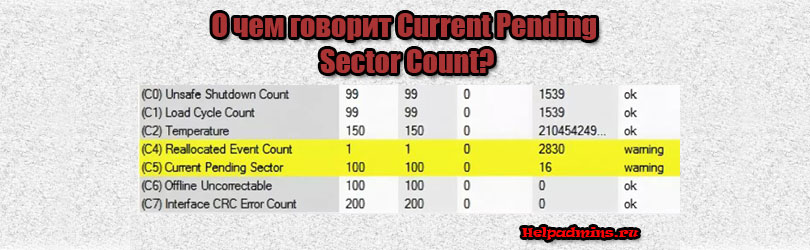
Current Pending Sector Count в S.M.A.R.T. жесткого диска. Что это и можно ли исправить?
Одним из надежных способов проверки состояния жесткого диска является просмотр его S.M.A.R.T. Это система самодиагностики диска, которая ведет учет и накопление статистических данных по различным группам. Значения в этих группах могут говорить о наличии тех или иных проблем с диском.
Одной из таких групп данных является Current Pending Sector Count. В данной статье мы поговорим что этот параметр показывает, а также можно ли его исправить.
Значение и причины появления Current Pending Sector Count
Во время работы жесткого диска его система самодиагностики постоянно мониторит возможность каждой ячейки памяти записывать информацию в себя и считывать ее. Если чтение/запись осуществляются медленно или с ошибками, то ячейка помечается как потенциально проблемная. Так вот число таких проблемных ячеек и показывает параметр Current Pending Sector Count. Чем их больше – тем хуже.
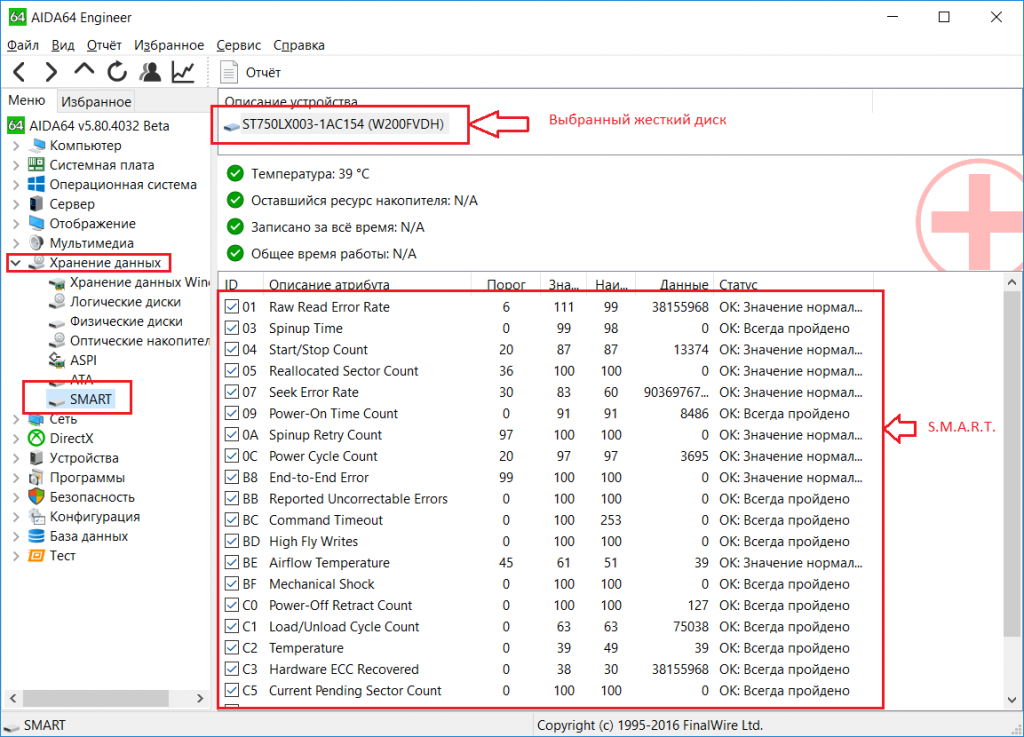
Просмотр S.M.A.R.T диска в Aida64
Но не всегда ячейка помеченная как проблемная на самом деле является таковой. Ошибочное присвоение проблемного статуса может произойти по причине резкого отключения компьютера, его зависания или возникновения проблем с другими элементами ПК, например, со шлейфом жесткого диска или с разъемом sata на материнской плате.
Можно ли вылечить проблемные сектора?
Да! По крайней мере попытаться. Для этого достаточно прогнать диск программой MHDD или Victoria. Причем желательно это делать не из под Windows, а из под DOS с загрузочной флешки или диска.

Тест поверхности диска в Victoria
Эти программы посекторно прочитают все ячейки жесткого диска, перепроверив их возможности чтениязаписи, благодаря чему ошибочное присвоение проблемного статуса может быть исправлено и значение в Current Pending Sector Count уменьшится или вовсе станет равным нулю.
Если же после полного прогона диска данными утилитами значение проблемных секторов не уменьшится или вовсе увеличится, то это значит, что такой жесткий диск подлежит срочной замене во избежание потери данных, находящихся на нем.
Лучшая благодарность автору – репост к себе на страничку:
Содержание
- Нестабильные сектора на жестком диске
- 990x.top
- Простой компьютерный блог для души)
- Current Pending Sector Count что это такое и как лечить?
- Как исправить Current Pending Sector Count (0xC5)?
- Что делать с «0xC5 Current Pending Sector Count»?
- Прекратите использование сбойного HDD
- Восстановите удаленные данные диска
- Просканируйте диск на наличие «битых» секторов
- Снизьте температуру диска
- Произведите дефрагментацию жесткого диска
- Ошибка «Current Pending Sector Count» для SSD диска
- Сбросьте ошибку
- Приобретите новый жесткий диск
- Целесообразен ли ремонт HDD?
- Как выбрать новый накопитель?
- Current Pending Sector Count что это такое как лечить?
- Чем открыть файл? Автоматический поиск приложения
- Multipack у AMD что это?
- Dram_led горит красным и нет изображения
- Что показывает Current Pending Sector Count в S.M.A.R.T. диска?
- Значение и причины появления Current Pending Sector Count
- Можно ли вылечить проблемные сектора?
Нестабильные сектора на жестком диске
Жесткий диск состоит из алюминиевых или стеклянных пластин, покрытых ферромагнитным материалом. Магнитные пластины диска разбиты на дорожки, дорожки разделены на сектора. На магнитную поверхность нанесены сервометки. Благодаря им головка винчестера быстро находит нужный сектор. При механическом повреждении или в результате физического износа диск может начать работать нестабильно. Это означает, что на нем появляются бэд-сектора и другие ошибки.
Для обнаружения бэд-блоков и прочих неисправностей используют специальные утилиты. Утилита способна просканировать сектора HDD и выдать пользователю информацию. Оценка состояния диска осуществляется на основании показателей S.M.A.R.T. и других данных.
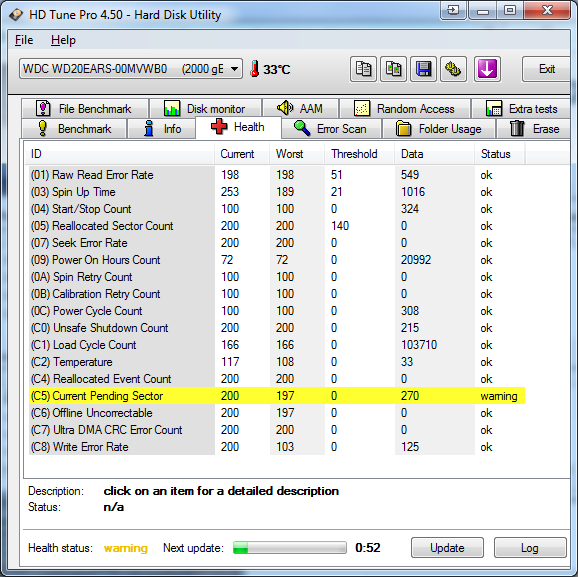
Технология SMART позволяет использовать встроенную аппаратуру самодиагностики и предсказать срок выхода устройства из строя. Все показания SMART можно разделить на 2 группы:
- Параметры естественного старения диска (число оборотов, передвижений головок, циклов включения-выключения).
- Текущие параметры накопителя (высота расположения головки над поверхностью, количество переназначенных секторов и ошибок поиска, количество ошибок поиска).
В списке атрибутов, выдаваемых SMART определяющими считаются:
- Reallocated Sectors Count. Обозначает количество операций переназначения секторов. Если диск обнаруживает ошибку чтения/записи, то он помечает сектор переназначенным и перемещает в специальный резервный отдел remap. Процесс перенесения называется remapping. На современных дисках нельзя увидеть бэд сектор, так как он скрыт в переназначенном секторе. Сбойные сектора заменяются резервными. Если индикатор Reallocated Sectors Count становится желтым, специалист определяет, что резервных секторов осталось мало.
- Current Pending Errors Count. Принято считать одним из критически важных показателей. Учитывает сектора, не прочтенные с первого раза и помеченные как нестабильные. Решение по ним откладывается до следующего прочтения. Если попытка прочтения удастся, сектор перейдет в разряд стабильных. Если ошибка повторится, будет произведена попытка восстановления. В случае неудачи накопитель выполнит операцию переназначения (remapping). Увеличение показателя атрибута Current Pending Errors Count означает деградацию диска.
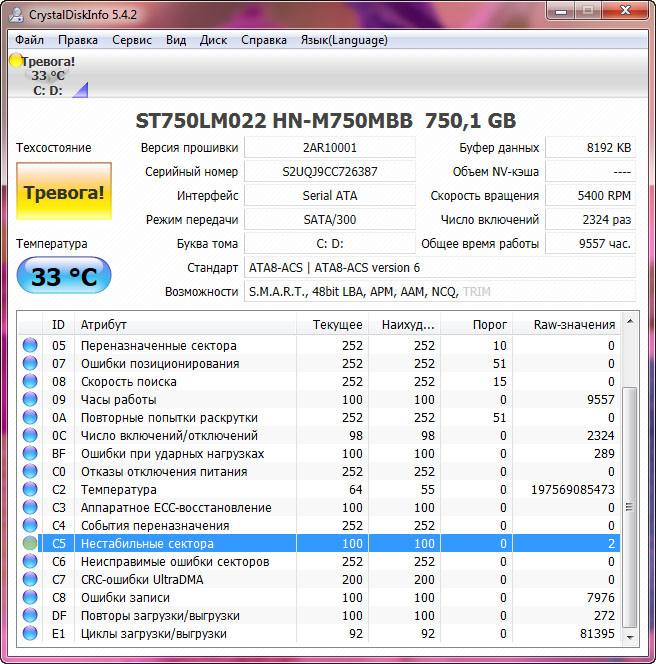
Нестабильные сектора появляются очень часто. Во время внезапного прерывания подачи питания, неисправном блоке питания, неправильном завершении работы ОС может произойти ошибка записи на диск. Сканирование с попыткой исправления поврежденных секторов поможет вернуть в строй некоторые из них.
Источник
990x.top
Простой компьютерный блог для души)
Current Pending Sector Count что это такое и как лечить?
 Всем привет. Сегодня мы будем говорить не о программах непонятных, а про жесткий диск. Точнее поговорим про такую штуку как Current Pending Sector Count, я расскажу что это означает. Значит ребята, показатель Current Pending Sector Count это из таблицы S.M.A.R.T., эта таблица показателей состояние диска. То есть при помощи S.M.A.R.T. можно узнать насколько жесткий диск здоров, то есть как он себя чувствует. Хорошо смотреть S.M.A.R.T. диска перед его покупкой, это я имею ввиду если вы берете его б/у.
Всем привет. Сегодня мы будем говорить не о программах непонятных, а про жесткий диск. Точнее поговорим про такую штуку как Current Pending Sector Count, я расскажу что это означает. Значит ребята, показатель Current Pending Sector Count это из таблицы S.M.A.R.T., эта таблица показателей состояние диска. То есть при помощи S.M.A.R.T. можно узнать насколько жесткий диск здоров, то есть как он себя чувствует. Хорошо смотреть S.M.A.R.T. диска перед его покупкой, это я имею ввиду если вы берете его б/у.
Current Pending Sector Count содержит число секторов, которые как бы уже не особо хорошие, с них плохо читается информация. То есть это как бы те сектора, которые в будущем могут быть заменены. Если данные и дальше будут считываться плохо, то контроллер диска постарается выполнить операцию переназначения (remapping).
Если в показателе Current Pending Sector Count много секторов, то это говорит что диск уже уставший, пора ему уже на заслуженный отдых. Пользоваться им можно, но вот надежным или стабильным его уже назвать нельзя..
Когда данные записываются в сектор, то диск сначала смотрит, нормальный сектор или нет? Он помечен как кандидат на замену (то есть те что в показатели Current Pending Sector Count)? Если помечен, то диск перед записью старается протестировать сектор и если тесты успешны, то сектор помечается как нормальный. Ну это если образно говоря 
Короче ребята, тема такая, что чем больше цифра в Current Pending Sector Count, тем хуже. То есть это сектора, которые как бэ дохленькие. Если их очень много, то я думаю сами понимаете, можно сказать что и диск дохленький 
Проверять диск советую программой Victoria, ее спокойно можно найти в интернете, вот как она выглядит:

Там во-первых можно хорошо посмотреть показатели S.M.A.R.T., во-вторых провести тест диска, то есть прочитать его полностью и выяснить сколько секторов быстрых, сколько медленных, а может вообще есть мертвые (ужас).. Также там есть опция Remap, это типа лечение, при этом происходит переназначение сектора из резерва (если там вообще есть запасные сектора).
На этом все, удачи вам и чтобы все у вас было хорошо в жизни!
Источник
Как исправить Current Pending Sector Count (0xC5)?

Что делать с «0xC5 Current Pending Sector Count»?
При загрузке компьютера или ноутбука возникает S.M.A.R.T. ошибка «0xC5 Current Pending Sector Count»?
Что означает «0xC5»: Current Pending Sector Count? Допустимые значения атрибута «Current Pending Sector Count» отличаются для различных производителей жестких дисков WD (Western Digital), Samsung, Seagate, HGST (Hitachi), Toshiba.
Актуально для ОС: Windows 10, Windows 8.1, Windows Server 2012, Windows 8, Windows Home Server 2011, Windows 7 (Seven), Windows Small Business Server, Windows Server 2008, Windows Home Server, Windows Vista, Windows XP, Windows 2000, Windows NT.
Прекратите использование сбойного HDD
Получение от системы сообщения о диагностике ошибки не означает, что диск уже вышел из строя. Но в случае наличия S.M.A.R.T. ошибки, нужно понимать, что диск уже в процессе выхода из строя. Полный отказ может наступить как в течении нескольких минут, так и через месяц или год. Но в любом случае, это означает, что вы больше не можете доверить свои данные такому диску.
Необходимо побеспокоится о сохранности ваших данных, создать резервную копию или перенести файлы на другой носитель информации. Одновременно с сохранностью ваших данных, необходимо предпринять действия по замене жесткого диска. Жесткий диск, на котором были определены S.M.A.R.T. ошибки нельзя использовать – даже если он полностью не выйдет из строя он может частично повредить ваши данные.
Конечно же, жесткий диск может выйти из строя и без предупреждений S.M.A.R.T. Но данная технология даёт вам преимущество предупреждая о скором выходе диска из строя.
Восстановите удаленные данные диска
В случае возникновения SMART ошибки не всегда требуется восстановление данных с диска. В случае ошибки рекомендуется незамедлительно создать копию важных данных, так как диск может выйти из строя в любой момент. Но бывают ошибки при которых скопировать данные уже не представляется возможным. В таком случае можно использовать программу для восстановления данных жесткого диска — Hetman Partition Recovery.

- Загрузите программу, установите и запустите её.
- По умолчанию, пользователю будет предложено воспользоваться Мастером восстановления файлов. Нажав кнопку «Далее», программа предложит выбрать диск, с которого необходимо восстановить файлы.
- Дважды кликните на сбойном диске и выберите необходимый тип анализа. Выбираем «Полный анализ» и ждем завершения процесса сканирования диска.
- После окончания процесса сканирования вам будут предоставлены файлы для восстановления. Выделите нужные файлы и нажмите кнопку «Восстановить».
- Выберите один из предложенных способов сохранения файлов. Не сохраняйте восстановленные файлы на диск с ошибкой «0xC5 Current Pending Sector Count».
Просканируйте диск на наличие «битых» секторов

Запустите проверку всех разделов жесткого диска и попробуйте исправить найденные ошибки.
Для этого, откройте папку «Этот компьютер» и кликните правой кнопкой мышки на диске с SMART ошибкой.
Выберите Свойства / Сервис / Проверить в разделе Проверка диска на наличия ошибок. [скриншот]
В результате сканирования обнаруженные на диске ошибки могут быть исправлены.
Снизьте температуру диска

Иногда, причиной возникновения «S M A R T» ошибки может быть превышение максимально допустимой температуры работы диска. Такая ошибка может быть устранена путём улучшения вентиляции компьютера. Во-первых, проверьте оборудован ли ваш компьютер достаточной вентиляцией и все ли вентиляторы исправны.
Если вами обнаружена и устранена проблема с вентиляцией, после чего температура работы диска снизилась до нормального уровня, то SMART ошибка может больше не возникнуть.
Произведите дефрагментацию жесткого диска
Откройте папку «Этот компьютер» и кликните правой кнопкой мышки на диске с ошибкой « 0xC5 Current Pending Sector Count». Выберите Свойства / Сервис / Оптимизировать в разделе Оптимизация и дефрагментация диска. Выберите диск, который необходимо оптимизировать и кликните Оптимизировать.

Примечание. В Windows 10 дефрагментацию и оптимизацию диска можно настроить таким образом, что она будет осуществляться автоматически.

Ошибка «Current Pending Sector Count» для SSD диска

Даже если у вас не претензий к работе SSD диска, его работоспособность постепенно снижается. Причиной этому служит факт того, что ячейки памяти SSD диска имеют ограниченное количество циклов перезаписи. Функция износостойкости минимизирует данный эффект, но не устраняет его полностью.
SSD диски имеют свои специфические SMART атрибуты, которые сигнализируют о состоянии ячеек памяти диска. Например, «209 Remaining Drive Life», «231 SSD life left» и т.д. Данные ошибки могут возникнуть в случае снижения работоспособности ячеек, и это означает, что сохранённая в них информация может быть повреждена или утеряна.
Ячейки SSD диска в случае выхода из строя не восстанавливаются и не могут быть заменены.
Сбросьте ошибку
SMART ошибки можно легко сбросить в BIOS (или UEFI). Но разработчики всех операционных систем категорически не рекомендуют этого делать. Если же для вас не имеют ценности данные на жестком диске, то вывод SMART ошибок можно отключить.
Для этого необходимо сделать следующее:
- Перезагрузите компьютер, и с помощью нажатия указанной на загрузочном экране комбинации клавиш (у разных производителей они разные, обычно «F2» или «Del») перейдите в BIOS (или UEFI).
- Перейдите в: Аdvanced >SMART settings >SMART self test. Установите значение Disabled.
Примечание: место отключения функции указано ориентировочно, так как в зависимости от версии BIOS или UEFI, место расположения такой настройки может незначительно отличаться.
Приобретите новый жесткий диск
Целесообразен ли ремонт HDD?
Важно понимать, что любой из способов устранения SMART ошибки – это самообман. Невозможно полностью устранить причину возникновения ошибки, так как основной причиной её возникновения часто является физический износ механизма жесткого диска.
Для устранения или замены неправильно работающих составляющих жесткого диска, можно обратится в сервисный центр специальной лабораторией для работы с жесткими дисками.
Но стоимость работы в таком случае будет выше стоимости нового устройства. Поэтому, ремонт имеет смысл делать только в случае необходимости восстановления данных с уже неработоспособного диска.
Как выбрать новый накопитель?
Если вы столкнулись со SMART ошибкой жесткого диска то, приобретение нового диска – это только вопрос времени. То, какой жесткий диск нужен вам зависит от вашего стиля работы за компьютером, а также цели с которой его используют.
На что обратить внимание приобретая новый диск:
Источник
Current Pending Sector Count что это такое как лечить?
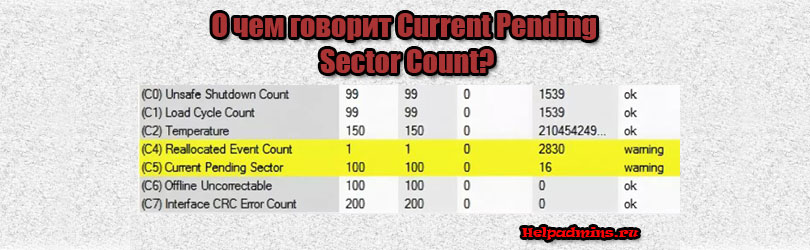
Current Pending Sector Count в S.M.A.R.T. жесткого диска. Что это и можно ли исправить?

Чем открыть файл? Автоматический поиск приложения
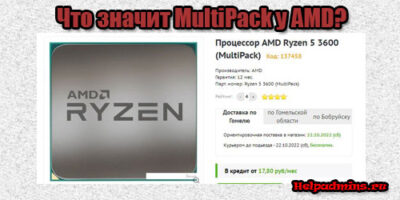
Multipack у AMD что это?

Dram_led горит красным и нет изображения
Что показывает Current Pending Sector Count в S.M.A.R.T. диска?
Одним из надежных способов проверки состояния жесткого диска является просмотр его S.M.A.R.T. Это система самодиагностики диска, которая ведет учет и накопление статистических данных по различным группам. Значения в этих группах могут говорить о наличии тех или иных проблем с диском.
Одной из таких групп данных является Current Pending Sector Count. В данной статье мы поговорим что этот параметр показывает, а также можно ли его исправить.
Значение и причины появления Current Pending Sector Count
Во время работы жесткого диска его система самодиагностики постоянно мониторит возможность каждой ячейки памяти записывать информацию в себя и считывать ее. Если чтение/запись осуществляются медленно или с ошибками, то ячейка помечается как потенциально проблемная. Так вот число таких проблемных ячеек и показывает параметр Current Pending Sector Count. Чем их больше – тем хуже.
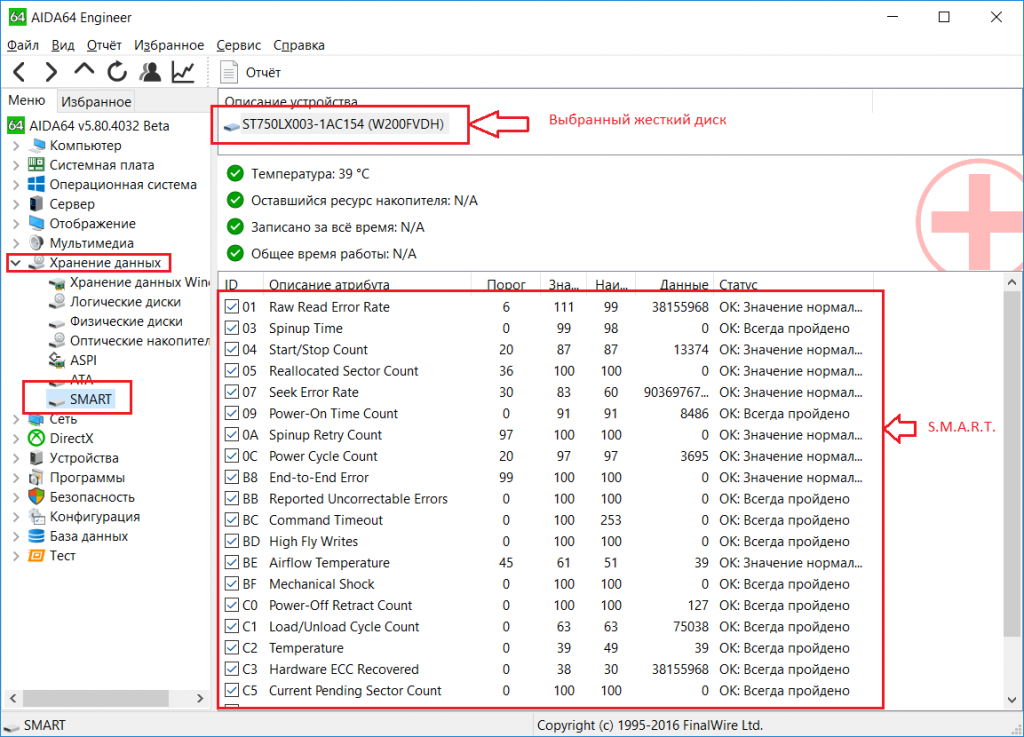
Просмотр S.M.A.R.T диска в Aida64
Но не всегда ячейка помеченная как проблемная на самом деле является таковой. Ошибочное присвоение проблемного статуса может произойти по причине резкого отключения компьютера, его зависания или возникновения проблем с другими элементами ПК, например, со шлейфом жесткого диска или с разъемом sata на материнской плате.
Можно ли вылечить проблемные сектора?
Да! По крайней мере попытаться. Для этого достаточно прогнать диск программой MHDD или Victoria. Причем желательно это делать не из под Windows, а из под DOS с загрузочной флешки или диска.

Тест поверхности диска в Victoria
Эти программы посекторно прочитают все ячейки жесткого диска, перепроверив их возможности чтениязаписи, благодаря чему ошибочное присвоение проблемного статуса может быть исправлено и значение в Current Pending Sector Count уменьшится или вовсе станет равным нулю.
Если же после полного прогона диска данными утилитами значение проблемных секторов не уменьшится или вовсе увеличится, то это значит, что такой жесткий диск подлежит срочной замене во избежание потери данных, находящихся на нем.
Лучшая благодарность автору — репост к себе на страничку:
Источник
Нестабильные сектора на жестком диске
Жесткий диск состоит из алюминиевых или стеклянных пластин, покрытых ферромагнитным материалом. Магнитные пластины диска разбиты на дорожки, дорожки разделены на сектора. На магнитную поверхность нанесены сервометки. Благодаря им головка винчестера быстро находит нужный сектор. При механическом повреждении или в результате физического износа диск может начать работать нестабильно. Это означает, что на нем появляются бэд-сектора и другие ошибки.
Для обнаружения бэд-блоков и прочих неисправностей используют специальные утилиты. Утилита способна просканировать сектора HDD и выдать пользователю информацию. Оценка состояния диска осуществляется на основании показателей S.M.A.R.T. и других данных.
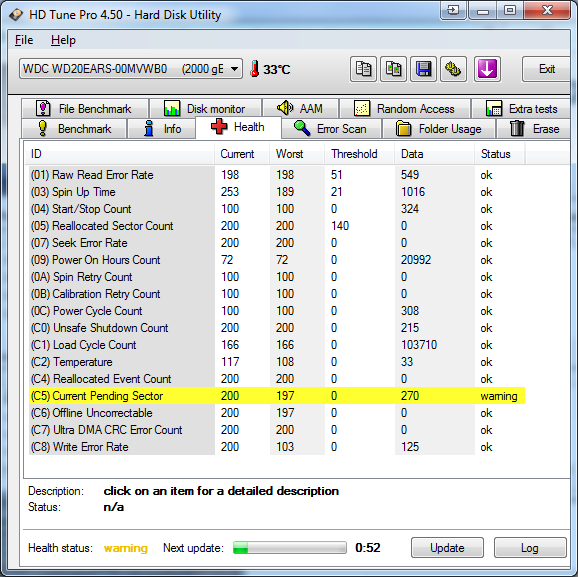
Технология SMART позволяет использовать встроенную аппаратуру самодиагностики и предсказать срок выхода устройства из строя. Все показания SMART можно разделить на 2 группы:
- Параметры естественного старения диска (число оборотов, передвижений головок, циклов включения-выключения).
- Текущие параметры накопителя (высота расположения головки над поверхностью, количество переназначенных секторов и ошибок поиска, количество ошибок поиска).
В списке атрибутов, выдаваемых SMART определяющими считаются:
- Reallocated Sectors Count. Обозначает количество операций переназначения секторов. Если диск обнаруживает ошибку чтения/записи, то он помечает сектор переназначенным и перемещает в специальный резервный отдел remap. Процесс перенесения называется remapping. На современных дисках нельзя увидеть бэд сектор, так как он скрыт в переназначенном секторе. Сбойные сектора заменяются резервными. Если индикатор Reallocated Sectors Count становится желтым, специалист определяет, что резервных секторов осталось мало.
- Current Pending Errors Count. Принято считать одним из критически важных показателей. Учитывает сектора, не прочтенные с первого раза и помеченные как нестабильные. Решение по ним откладывается до следующего прочтения. Если попытка прочтения удастся, сектор перейдет в разряд стабильных. Если ошибка повторится, будет произведена попытка восстановления. В случае неудачи накопитель выполнит операцию переназначения (remapping). Увеличение показателя атрибута Current Pending Errors Count означает деградацию диска.
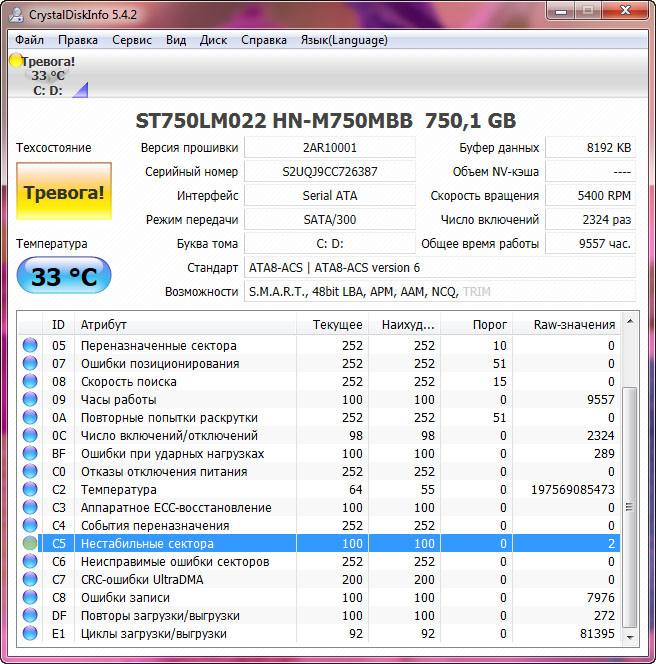
Нестабильные сектора появляются очень часто. Во время внезапного прерывания подачи питания, неисправном блоке питания, неправильном завершении работы ОС может произойти ошибка записи на диск. Сканирование с попыткой исправления поврежденных секторов поможет вернуть в строй некоторые из них.
Если в целом к работе диска нет замечаний и другие показатели S.M.A.R.T. в норме, то при появлении нестабильных секторов каких-то действий принимать не нужно. Ненулевое значение параметра Current Pending Sector Count говорит о неполадках, но не всегда означает, что проблема в самом диске.
Введение
Работа жесткого диска сопровождается постоянной самодиагностикой, в ходе которой ведется мониторинг возможности записи и считывания информации в каждой ячейке памяти. Сталкиваясь с медленным или ошибочным чтением, или записью, программа пометит ячейку как нестабильную. Общее число проблемных секторов отображается параметром Current Pending Sector Count, и чем выше цифра, тем меньше ресурс девайса. Однако это еще не конец для HDD — часть ошибок может быть исправлена, что несколько продлит жизнь жесткому диску.
Причины появления проблем и инструмент диагностики
В основе структуры жесткого диска находится алюминиевая или стеклянная пластина с ферромагнитным покрытием. Магнитные диски разбиваются на дорожки, в свою очередь поделенные на сектора. На поверхность диска наносятся сервометки, благодаря которым происходит поиск нужного сектора. Механическое повреждение или естественный износ данных компонентов приводит к появлению проблемным секторов. Тем не менее, это не единственные причины их происхождения — причина может скрываться на уровне софта, а значит возникшая ошибка может быть исправлена.
Для определения неисправностей применяется технология SMART, позволяющая провести самодиагностику HDD на основе встроенной аппаратуры. Среди списка атрибутов рассматриваемой системы нужно выделить наиболее критичные:
- Rellocated Sector Count — количество операций переназначения. Если в процессе мониторинга появляется ошибка чтения или записи, то проблемный сектор переходит в число переназначенных и перемещается в отделение remap, а сбойный блок заменяется резервным. Таким образом определяется количество резервных секторов, которое можно назвать остаточным ресурсом жесткого диска.
- Current Pending Errors Count — сектора, которые не удалось прочитать с первого раза, получают отметку нестабильных. В их отношении возможно применение трех протоколов. В первом случае, если повторное чтение будет успешным, то блок будет помечен как стабильный. Во втором, при неудаче, ячейка будет направлена в раздел remap, что повысит степень деградации HDD. В промежутке между ними стоит возможность проведения попытки восстановления, что позволит сохранить ресурс диска.
Появление нестабильных секторов — не редкое явление. Чаще всего это случается при неисправностях линии питания или неправильном завершении работы операционной системы. Такого рода ошибки записи могут быть исправлены посредством использования программного обеспечения для сканирования и исправления.
Методы исправления ошибок записи
Работа с ошибочными ячейками может проводится разными способами.
Встроенное средство Windows — CHKDSK
Частичный объем нестабильных ячеек может быть восстановлен без использования сторонних программ. OC Windows снабжена утилитой проверки диска, исполняемой через командную строку. Процесс работы с ней выглядит следующим образом:
- Сочетание клавиш Win+R открывает строку выполнения задач. В ней необходимо вписать команду активации интерпретатора командной строки — cmd.exe. Важно при этом работать в учетной записи администратора.
- Для запуска процедуры сканирования на системном диске вносится команда chksdk /r и подтверждается нажатием Enter. Оценив состояние HDD необходимо инициировать протокол исправления найденных проблем. Для этого к предыдущей команде добавляется параметр /f, что в общем будет иметь следующий вид — chksdk /r /f. Нужно обратить внимание на то, что при работе с системным диском ОС не позволит сделать это в загруженной среде, поэтому процедуру необходимо отложить на момент после перезагрузки, набрав в строке латинскую Y.
- Процедура работы с несистемными накопителями практически не отличается от предыдущего случая — команда будет иметь вид chksdk N /r (/f), N обозначает литеру, присвоенную проверяемому диску.
После проведения всего вышеописанного будет проведена проверка и исправление той части нестабильных секторов, которая доступна для этого.
Victoria
Нестабильность сектора, вызванная несоответствием контрольной суммы и имеющихся данных, может быть исправлена при помощи затирания сведений в нем. Данную операцию можно провести в программе Victoria, которая в отличие от CHKDSK проводит тестирование на уровне портов, что дает более качественный результат диагностики.
Работа с рассматриваемым ПО начинается с выбора диска в правой части окна, после чего нужно выбрать «Тестирование». Здесь пользователь должен кликнуть по одному из следующих действий:
- Игнор (Ignore) — проведение сканирования без восстановления ячеек.
- Обновить (Refresh) — дополнение диагностики попыткой лечения нестабильных секторов.
При сканировании диска программа будет формировать цветовую схему, каждый из оттенков которой отображает состояние блока:
- Серый — идеальное или очень хорошее состояние.
- Зеленый — несколько увеличенное время чтение, но находящееся в пределах нормы.
- Оранжевый — низкая способность к чтению, целевой сектор для процедуры.
- Красный — сильное повреждение без возможности чтения.
- Синий + крест — сбойная ячейка.
Чтобы вылечить оранжевые блоки необходимо запустить тест с действием «Обновить» (Refresh). По окончанию процесса могут остаться поврежденные сектора — в таком варианте развития событий процедура повторяется до полного исправления проблемных разделов. Работа с дисками большого объема занимает более часа времени.
HDAT2
Проверка диска, выявление сбойных ячеек и возможное продление эксплуатационного срока HDD возможно через программу HDAT2. Как и в случае с Victoria, здесь присутствует возможность просмотра параметров SMART.
Крайне желательно запустить программу в загрузочной среде, а не оболочке Windows. Для этого нужно скачать ISO образ и записать его на носитель. После чего процедура проводится в следующем порядке:
- Запустив софт необходимо выбрать раздел «Device tests menu», и кликнуть по подпункту «Detect bad sectors menu».
- Далее определяется вид теста «Detect with READ».
- При обнаружении проблемных ячеек ПК будет перезагружен, после чего инициируется запуск OС, где будет произведен бэкап данных. Далее опять следует загрузка с диска с программой.
- После проверки нужно выбрать «Detect and Fix bad sectors menu», определив тип тестирования «Verify/Write/Verify».
Редко, но случается так, что программа не может определить HDD. Чтобы исправить это, необходимо поменять контроллер BIOS (UEFI) на противоположный, в пределах «IDE-AHCI».
По аналогии с Victoria тут присутствует цветовая дифференциация участков, однако она носит другие значения:
- Синий — рабочий сектор.
- Желтый — кандидат на переназначение, как и оранжевый в Victoria/
- Красный — выбывший блок.
Заключение
Нестабильные блоки программного характера пусть и меньшее, но повреждение жесткого диска. Приведенный список решений позволит отсрочить проблему работы HDD, но тем не менее процесс деградации устройства уже запущен. По этой причине стоит позаботиться о сохранности данных и по возможности не использовать проблемный диск для хранения важной информации.
Жесткий диск является самым сложным механическим элементом наших компьютеров и ноутбуков. Ведь внутри него находится пакет из дисков, покрытых магнитным материалом и вращающихся с большой скоростью. А считывающие и записывающие информацию головки парят над дисками на расстоянии всего несколько нанометров. Поддерживается зазор между считывающей головкой и магнитным диском только за счет потока воздуха.
Что такое переназначенные сектора и почему они появляются?
Из-за особенностей конструкции, жесткий диск чрезвычайно уязвим к тряске, ударам и вибрации в рабочем состоянии. Достаточно один раз задеть ногой работающий компьютер так, чтобы он качнулся, или с грохотом поставить включенный ноутбук на стол и все — головка жесткого диска задевает поверхность «блина» и царапает его.
В результате магнитная поверхность повреждается, файлы с испорченного участка перестают считываться.

Жесткий диск постоянно производит самодиагностику, занося множество параметров работы в данные S.M.A.R.T. (система самодиагностики жесткого диска). И такие испорченные участки магнитной поверхности он помечает как «поврежденный сектор» или «bad block».
Но возникнуть поврежденные сектора могут не только из-за тряски и толчков диска, но и из-за постепенного износа и деградации механизмов жесткого диска, когда отслоившиеся частички магнитного слоя попадают между головкой и «блином», вызывая лавинообразное появление поврежденных секторов.
Усугубляет ситуацию слишком высокая или низкая температура жесткого диска, а также ее резкие перепады.
Вышеописанные поврежденные сектора являются физическими, то есть они присутствуют в виде повреждений магнитной поверхности. Но бывают и логические поврежденные сектора, которые появляются на диске в результате сбоя программного обеспечения, окисления контактов на плате, плохого электропитания или поврежденного кабеля передачи данных.

В любом случае, у жесткого диска имеется резервная область магнитной поверхности, и он переназначает испорченный сектор из нее. Теперь при обращении к нему головка жесткого диска будет считывать и записывать сектор из резервной области.
В параметрах S.M.A.R.T. увеличится значение Reallocated Sector Count — это количество переназначенных секторов. Также может увеличиваться значение Reallocated Event Count.Этот параметр напрямую связан с Reallocated Sector Count, но иногда его рост может происходить отдельно. Например, в случаях, когда жесткому диску удалось все-таки прочитать сбойный сектор.
Еще один важный параметр S.M.A.R.T., указывающий на здоровье диска, это Current Pending Sector Count. Это количество нестабильных секторов, которые то читаются, то нет.
Какими программами определить наличие переназначенных секторов?
Давайте рассмотрим программы, которыми удобно просматривать данные S.M.A.R.T. и следить за здоровьем своего жесткого диска.
Одна из самых популярных бесплатных программ — CrystalDiskInfo.
Программа очень удобна и проста, вам даже не обязательно вникать в подробности данных S.M.A.R.T..
Программа напишет состояние диска в виде большой кнопки «Техсостояние», которая будет иметь вид «Хорошо» и синий цвет, при проблемах с диском она изменит цвет на желтый и надпись на «Тревога».
Красный цвет кнопки и надпись «Тревога» говорит о критическом состоянии жесткого диска.

Вот, как пример, один из моих жестких дисков с переназначенными секторами.

Вывод данных по умолчанию идет в шестнадцатиричной системе, однако его можно перенастроить в десятичную.

Еще одна неплохая программа контроля жестких дисков — это условно-бесплатная HD Tune.
Это неплохая альтернатива CrystalDiskInfo, у которой более строгие критерии оценки здоровья жесткого диска.

Вот, как пример, тот же самый диск с переназначенными секторами, в HD Tune.

Как предотвратить появление переназначенных секторов и продлить жизнь жесткого диска
Первое и самое главное правило —никаких толчков и вибраций устройства во включенном состоянии!
Ставьте компьютер так, чтобы об него не задевали дети или домашние животные.
Особое внимание проявите к ноутбуку с жестким диском, старайтесь не перемещать его во включенном состоянии. Если вы используете его на диване или на коленях, поднимайте и ставьте его плавно.

Второе правило — в идеале температура жесткого диска должна быть от 20 до 40 градусов. Очень желательно поставить напротив жесткого диска вентилятор в корпусе ПК.
При проветривании зимой, если компьютер стоит рядом с окном, температура жесткого диска может резко упасть, что крайне нежелательно. Отключайте компьютер перед проветриванием.
Сохранение важной информации
У каждого из нас на компьютерах есть информация, которая крайне ценна: семейный фото/видео альбом, какие-то работы, рисунки, тексты и т. д. Зачастую при отказе жесткого диска эта бесценная информация теряется навсегда.
Всегда дублируйте важную информацию на отдельный носитель: внешний жесткий диск, флешки, dvd-диски, облака.
Если же S.M.A.R.T. вашего жесткого диска показывает ошибки, то сохранение важной информации — это первоочередное, что вы должны сделать.

Практически любой почтовый сервис сейчас предлагает услуги облачного хранения данных: google.com, mail.ru, yandex.ru. Если у вас есть почта на каком-то из этих сервисов, то есть и облако, на которое можно сохранить важные данные.
Очень удобно подключать облака в компьютер через программу от mail.ru — «Диск-О:». При запуске Диск-О: облака будут видны в проводнике компьютера как обычные диски. В этой статье мы подробно сравнивали возможности разных облачных сервисов.
Исправление переназначенных секторов
Сразу стоит отметить, что физически поврежденные сектора на жестком диске исправить мы никак не сможем. А его ремонт, как правило, обходится гораздо дороже самого накопителя. Поэтому единственное, что мы можем сделать в домашних условиях — это исправить плохие сектора, появившиеся в результате программного сбоя или плохого питания диска.
Поможет нам в этом бесплатная утилита Victoria HDD/SSD. На сайте разработчиков можно скачать версию 5.27.
Программа имеет массу возможностей для диагностики жестких дисков, но обращаться с ней нужно крайне осторожно, понимая, что и зачем вы делаете. И, конечно, вся ценная информация на диске должна быть сохранена в другое место.
Для начала выберем диск в правой части окна программы.

Можно посмотреть атрибуты S.M.A.R.T.

Если нажать на кнопку «Тестирование», мы попадаем в окно проверки поверхности диска.

Сканирование диска занимает очень продолжительное время, однако из-под Windows сканировать системный диск не рекомендуется, так как результаты могут быть некорректны. В идеале, программу лучше запускать с загрузочной флешки.
Сканируя диск, Victoria HDD/SSD помечает сектора цветами, меняющимися в зависимости от состояния сектора.
- Серый цвет – сектор в идеальном или хорошем состоянии.
- Зеленый цвет – время чтения сектора чуть больше, но не выходит за пределы нормы.
- Оранжевый цвет – сектор читается очень плохо, кандидат в переназначенные сектора.
- Красный цвет – сектор сильно поврежден, прочитать его не удается.
- Синий цвет с крестом – сектор невозможно прочитать, и он вызывает сбои.

Перед запуском теста нужно выбрать один из четырех способов, которым Victoria HDD/SSD будет лечить сектора.

- Игнор (Ignore) – Victoria HDD/SSD делает сканирование без восстановления секторов жесткого диска.
- Починить (Remap) – замена плохих секторов жесткого диска секторами из резервной области.
- Обновить (Refresh) – сканирование с попыткой восстановления плохих секторов программным методом.
- Стереть (Erase) – Victoria HDD/SSD перезаписывает плохие сектора диска с помощью низкоуровневого форматирования. Этот метод стоит использовать только тогда, когда режимы «Починить» и «Обновить» не помогли восстановить жесткий диск.
Для лечения переназначенных секторов надо запустить тест поверхности в режиме «Починить». Если после него останутся поврежденные сектора, то запустить тест в режиме «Обновить». На больших по объему дисках тестирование может занять несколько часов.
Как использовать жесткий диск, если лечение не помогло
Не стоит питать особых надежд на исправление всех дефектов. Обычно диск так и остается с переназначенными секторами. Но это совсем не приговор. Каждый случай индивидуален и бывает, что диск с повреждениями работает еще очень долго.
К примеру, указанный выше диск с поврежденными секторами, мне отдали «на выброс» шесть лет назад, однако с хорошим обдувом и без вибраций переназначенные сектора перестали увеличиваться в количестве, и диск нормально работает.
Конечно, доверять важную информацию такому диску не стоит. Однако у нас на компьютерах достаточно временной, не слишком важной информации, которую можно хранить на таких дисках, как на дополнительных. Например, файл подкачки, сохраненные образы системы Windows, коллекция игр Steam, временные видео с видеорегистратора и так далее.
Как вариант, можно использовать такой диск как внешний для просмотра, например, видео и фильмов на телевизоре или для передачи информации знакомым. Такой диск не так жалко потерять или испортить окончательно, ведь его стоимость на вторичном рынке равна почти нулю, а надежность под сомнением. Однако как средство переноса и хранения не слишком важной информации он вполне может поработать.
Бывают внешние боксы как для обычных 3.5″ дисков, так и для ноутбучных 2.5″. Обязательно выбирайте бокс с интерфейсом USB 3.0 и выше.
Главное — помнить, что важную информацию обязательно надо дублировать, и тогда отказ жесткого диска вам будет не страшен. И если вы берете качественные жесткие диски с большим сроком гарантии и пользуетесь ими аккуратно, то переживать по поводу его выхода из строя в гарантийный период не стоит.
